כיצד לתקן את הבעיה לניקוז סוללות ב- iPadOS 13.4 ב- iPad
Miscellanea / / August 05, 2021
חברת הטכנולוגיה אפל מבוססת קופרטינו שחררה סוף סוף את ה- iPadOS 13.4 אחרי ה- iPadOS 13.4 Beta 1. כעת אתה יכול להוריד ולהתקין את העדכון הרשמי של iPadOS 13.4 באמצעות OTA. עדכון חדש זה מביא שפע שיפורים ותכונות חדשות המיוחלות לזמן מה. עם זאת, העדכון הרשמי החדש והיציב גורם לבעיות ריקון הסוללה ממש כמו גרסת הבטא. אם אתה אחד הקורבנות, תוכל לתקן את הבעיה לניקוז הסוללה של iPadOS 13.4 ב- iPad.
בעבר, עדכון הבטא של iPadOS 13.4 הביא לבעיית ניקוז הסוללה. אך גם לאחר שחרור העדכון הציבורי היציב של iPadOS 13.4, חלק מהמשתמשים עדיין חווים בעיות דומות. אז, כאן נבדוק את כל המדריך לפתרון הבעיות האפשרי שיכול לפתור בקלות את בעיית ניקוז הסוללה. קודם כל, בואו נסתכל במהירות גם על השינויים והשיפורים בעדכון יציב.
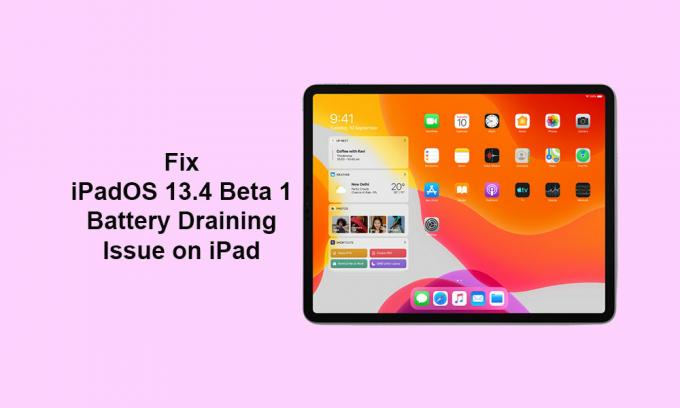
תוכן עניינים
- 1 עדכון iPadOS 13.4: מה חדש?
-
2 צעדים לתיקון בעיה של ניקוז הסוללה ל- iPadOS ב- iPad
- 2.1 1. בדוק את מצבי הבריאות וההצעות
- 2.2 2. הפחת את רמת הבהירות (אפשר בהירות אוטומטית)
- 2.3 3. השבת את האפשרות העלאה להתעורר
- 2.4 4. אפשר נעילה אוטומטית (30 שניות) כדי לתקן את iPadOS 13.4 הסוללה
- 2.5 5. סמן את כל עדכוני האפליקציה הממתינים
- 2.6 6. הסר יישומוני מסך מיותרים
- 2.7 7. אתחל את ה- iPad שלך כדי לתקן את התרוקנות הסוללה של iPadOS 13.4
- 2.8 8. כבה את רענון אפליקציות הרקע
- 2.9 9. כבה את שירותי המערכת (רשת אלחוטית)
- 2.10 10. התאם את שירותי המיקום של ה- iPad כדי לתקן את התרוקנות ה- iPadOS 13.4
- 2.11 11. נסה למקם את האייפד עם הפנים כלפי מטה
- 2.12 12. השתמש במצב צריכת חשמל נמוכה
- 2.13 13. אפשר הפחתת תנועה כדי לתקן את התרוקנות הסוללה של iPadOS 13.4
עדכון iPadOS 13.4: מה חדש?
אפל פרסמה זה עתה את העדכון הרשמי של iPadOS 13.4 ב -24 במרץ 2020. למרות שמדובר בעדכון מצטבר, איננו יכולים להכחיש גם את השיפורים והתכונות שלו. אנו יכולים גם לומר שזה אחד העדכונים הגדולים ביותר עבור ה- iPad עד כה, שעולה על עדכוני iOS 13.4 החדשים בתרחישים מסוימים. והכי חשוב, עדכון חדש זה ל- iPadOS 13.4 מביא תמיכה מתקדמת בעכבר ובמשטח העקיבה עבור משתמשי ה- iPad וזה די ניכר.
לכן, משתמשי האייפד שמריצים את גרסת ה- iPadOS 13.4 יכולים להתאים בקלות מג'יק עקשן 2, עכבר קסם 2 או כל ציוד היקפי חיצוני אחר המשתמשים ב- Bluetooth באופן מיידי. הוא מציע גם שיתוף תיקיות כונן iCloud, מדבקות Animoji חדשות, קיצורי דרך של Shazam ועוד. בדוק את לוח השינויים שלמטה.
- אליפסה חדשה באפליקציות המוסיקה מילים להכרות אינסטרומנטליות
- בקש מסירי לחזור למסך הבית
- סרגל הכלים של אפליקציית הדואר המתוקן
- שיתוף תיקיות כונן iCloud
- תשעה מדבקות Memoji חדשות
- הקשיב תמיד לאפשרות הנגישות של היי סירי
- פעולת קיצורי דרך Shazam
- קיצורי מקשים חדשים לאפליקציית Photos עבור iPadOS
- תמיכה מלאה במצביע העכבר ובמשטח העקיבה ב- iPadOS
- שליטה במקלדת בתוך אפליקציות
- גישה מלאה למקלדת - קיצורי מקשים הניתנים להתאמה אישית לנגישות
צעדים לתיקון בעיה של ניקוז הסוללה ל- iPadOS ב- iPad
השיטות יעבדו בכל מכשירי האייפד כולל האחרונים. אז, בוא נקפוץ לזה.
1. בדוק את מצבי הבריאות וההצעות
יכול להיות שבריאות הסוללה של האייפד שלך פוחתת או שהסוללה שלך פגומה ולא יכולה לעצור את הטעינה כמו שצריך. לכן, עליך להחליף את הסוללה בהקדם האפשרי כדי להגן על המכשיר שלך.
- פשוט תלך לאייפד הגדרות >> הקש סוֹלְלָה >> הקש בריאות הסוללה.
- כאן תראה את מצב בריאות הסוללה והמערכת תציע כמה אפשרויות לשיפור גם גיבוי הסוללה.
2. הפחת את רמת הבהירות (אפשר בהירות אוטומטית)
- פשוט פתח את מרכז הבקרה באייפד שלך על ידי החלקה מטה מצד ימין עליון.
- כעת גרור את מחוון רמת הבהירות למינימום.
- בנוסף, אתה יכול ללכת למכשיר הגדרות.
- בחר כללי >> נְגִישׁוּת >> גודל תצוגה וטקסט.
- הנה הפעל את בהירות אוטומטית לְמַתֵג.
3. השבת את האפשרות העלאה להתעורר
- פתח את ה הגדרות אפליקציה >> גלול מטה ובחר תצוגה ובהירות.
- תכבה את ה הרם להתעורר לְמַתֵג.
כעת, בכל פעם שתבחר באייפד שלך, המערכת לא תפעיל את תצוגת נעילת המסך באופן אוטומטי. זה יחסוך הרבה מיץ סוללות.
4. אפשר נעילה אוטומטית (30 שניות) כדי לתקן את iPadOS 13.4 הסוללה
- עבור אל ה- iPad הגדרות >> תצוגה ובהירות >> הקש נעילה אוטומטית.
- הגדר אותו למינימום 30 שניות או מקסימום לדקה אחת.
זה גם יקטין את המסך בזמן ורמת הסוללה במכשיר שלך תישמר אוטומטית.
5. סמן את כל עדכוני האפליקציה הממתינים
- עבור אל ה- חנות אפליקציות >> הקש על סמל חשבון / פרופיל בפינה השמאלית העליונה.
- הקש עדכן הכל אפשרות >> בחר בוצע.
- עכשיו, המתן עד שכל האפליקציות יתעדכנו.
- לאחר שתסיים, הפעל מחדש את ה- iPad ובדוק את מיץ הסוללה לאחר השימוש בו לזמן מה.
6. הסר יישומוני מסך מיותרים
התצוגה המהירה או ווידג'טי המסך הנגישים תמיד מנסים לעדכן את המידע או הפרטים ברקע. וברור שזה יעזור לנו לבדוק בקלות מה רמת הסוללה או מה מזג האוויר או הודעת הודעה אחרת, תשובה מהירה, חדשות, תזכורות וכו '. אז, זה לוקח הרבה מיץ סוללות על ידי הפעלה ברקע כל הזמן.
- החלק למסך השמאלי ביותר במסך הבית שלך. (אזור יישומון וקיצור דרך)
- גלול לתחתית והקש עליו לַעֲרוֹך.
- על מנת להסיר ווידג'טים, הקש על סמל העיגול האדום שליד הווידג'טים >> הקש על לְהַסִיר.
- ואז סוף סוף הקש על בוצע לַחְצָן.
7. אתחל את ה- iPad שלך כדי לתקן את התרוקנות הסוללה של iPadOS 13.4
כדי לאתחל את ה- iPad שלך באמצעות התכונה Face ID, בצע את השלבים הבאים.
- לחץ והחזק את לחצן הגברת / עוצמת הקול + לחצן עליון (הפעלה) בו זמנית למשך מספר שניות.
- המחוון כיבוי יופיע.
- עכשיו שחרר את הלחצנים וגרור את המחוון כדי לכבות את האייפד שלך.
- לבסוף, המתן למשך כ- 30 שניות ואז לחץ והחזק את הלחצן העליון עד להופעת הלוגו של Apple.
- שחרר את הכפתור והמתין להתנעת המכשיר.
כדי להפעיל מחדש את ה- iPad באמצעות כפתור הבית, בדוק את השלבים הבאים.
- לחץ לחיצה ארוכה על הלחצן העליון (הפעלה) עד להופעת מחוון הכיבוי.
- כעת גרור את המחוון כדי לכבות את האייפד שלך.
- המתן לפחות 10-15 שניות ואז לחץ והחזק את הלחצן למעלה למשך כמה שניות עד להופעת לוגו Apple.
- שחרר את הכפתור והמתין להתנעת המכשיר.
8. כבה את רענון אפליקציות הרקע
- פתח את ה הגדרות אפליקציה באייפד שלך.
- הקש כללי >> בחר את רענון אפליקציות ברקע.
- הקש שוב על רענון אפליקציית רקע ובחר כבוי.
- אפשרות זו תמנע מרוב האפליקציות לרענן נתונים ברקע והיא תחסוך גם מיץ סוללות.
9. כבה את שירותי המערכת (רשת אלחוטית)
- עבור אל המכשיר הגדרות >> הקש פְּרָטִיוּת.
- לך ל שירותי מיקום >> גלול מטה למטה והקש על שירותי מערכת.
- כאן תקבל חבורה של שירותי מערכת שכבר מופעלים כברירת מחדל.
- אתה יכול לבדוק ולכבות חלק מהשירותים המיותרים, במיוחד המתג Networking & Wireless.
- לאחר שתסיים, פשוט בצע את השיטה הבאה כדי לכבות גם את שירותי המיקום.
10. התאם את שירותי המיקום של ה- iPad כדי לתקן את התרוקנות ה- iPadOS 13.4
- עבור למכשיר הגדרות תפריט >> גלול מטה ובחר פְּרָטִיוּת.
- הקש שירותי מיקום ואתה יכול לבחור בנפרד אילו יישומים שימושיים יכולים לעקוב אחר המיקום כל הזמן.
- אז אתה יכול להגדיר את שאר האפליקציות ל- בזמן השימוש באפליקציה אוֹ שאל בפעם הבאה כדי לחסוך הרבה סוללה.
- אמנם יש שפע של אפליקציות שניתן להגדיר אליהן לעולם לא תַחַת אפשר גישה למיקום אוֹפְּצִיָה.
11. נסה למקם את האייפד עם הפנים כלפי מטה
כשאתה פונה לכיוון מסך הדור האחרון של iPad, זיהוי הפנים תמיד פועל ברקע ומנסה לסרוק את הפנים הרשומות. לכן, גם אם אתם במצב תאורה נמוך, ה- Face ID מזהה את הפנים שלכם ופותח את מסך הנעילה וגם פותח את הנעילה. לכן, עדיף למקם את ה- iPad שלך כלפי מטה כדי להדליק את המסך שלא בכוונה או לפתוח את המסך.
12. השתמש במצב צריכת חשמל נמוכה
אם חסרת טעינת הסוללה ועדיין נאלצת להשקיע כמה שעות ברמת הסוללה הנמוכה הזו, עליך לאפשר למצב צריכת חשמל נמוכה כדי לחסוך את מיץ הסוללה באופן דרסטי. עם זאת, זה יבטל חלק מהשירותים כמו הודעות דחיפה, אחזור דוא"ל, היי סירי, רענון אפליקציות רקע, כמה אפקטים חזותיים וכו '.
- עבור אל ה- iPad הגדרות >> סוֹלְלָה >> הפעל את מצב צריכת חשמל נמוכה לְמַתֵג.
- סמל הסוללה יהפוך מהצבע הירוק לצבע הצהוב.
אז אתה יכול להבין את מצב צריכת החשמל הנמוכה ואפילו אתה יכול לעקוב אחר היסטוריית השימוש בסוללה.
13. אפשר הפחתת תנועה כדי לתקן את התרוקנות הסוללה של iPadOS 13.4
- פתח את ה הגדרות אפליקציה >> הקש נְגִישׁוּת >> הקש תְנוּעָה.
- הפעל את להפחית את התנועה לְמַתֵג.
- בנוסף, אתה יכול לכבות את הפעלה אוטומטית של אפקטים של הודעות ו הפעל אוטומטית תצוגות מקדימות של וידאו.
אפשרויות אלה יעניקו חיי סוללה טובים יותר באייפד שלך. זהו זה, חבר'ה. אנו מקווים שמצאתם שמדריך זה לפתרון בעיות שימושי.
סיכום
עדכון ה- iPadOS 13.4 מביא כמה תכונות ושיפורים כמו שיתוף תיקיות iCloud ועוד Memoji מדבקות, עדכונים לסרגל הכלים Mail, קיצורי מקשים באפליקציית Photos, אפליקציית טלוויזיה שמשתפת משפחתית, CarPlay, CarKey ממשק API וכו '. לכן, ייתכן שנצטרך לחכות לעדכוני הבטא הבאים או לעדכונים יציבים.
Subodh אוהב לכתוב תוכן בין אם זה קשור לטכנולוגיה או אחר. אחרי שכתב בבלוג הטכנולוגי במשך שנה, הוא מתלהב מכך. הוא אוהב לשחק משחקים ולהאזין למוזיקה. מלבד הבלוגים, הוא ממכר למחשבי המשחקים למחשבים ולדלפות הסמארטפונים.



